
So fügen Sie der WPS-Tabelle eine Zeile hinzu: Doppelklicken Sie zuerst, um die WPS-Tabelle auszuführen. Geben Sie dann die Nummer „1-15“ in die erste Spalte ein Klicken Sie, um die Zeile mit der Nummer 6 auszuwählen, und klicken Sie dann mit der rechten Maustaste und wählen Sie die Option [Einfügen], um eine Zeile hinzuzufügen.

Die Betriebsumgebung dieses Artikels: Windows 7-System, DELL G3-Computer, WPS Office2016.
Zuerst müssen wir auf dem Computer doppelklicken, um das WPS-Formular auszuführen. Zu diesem Zeitpunkt rufen wir die Homepage des WPS-Formulars auf, wie im Bild gezeigt:
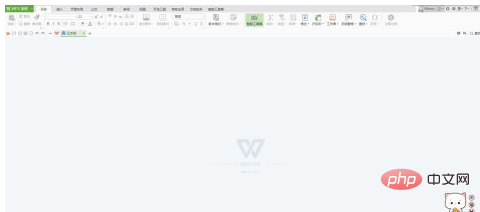
Dieses Mal verwendet der Editor ein leeres WPS Um das Formular zu demonstrieren, klicken wir auf das +-Zeichen. Sie können eine neue leere WPS-Tabelle erstellen, wie im Bild gezeigt:
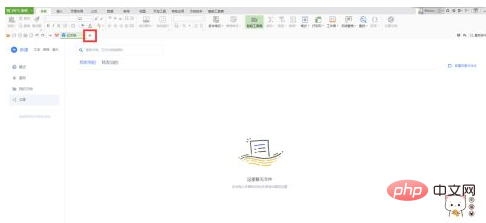
Um die Unterscheidung zu erleichtern, hat der Redakteur dieses Mal die Zahlen 1-15 in die erste Spalte eingegeben und die Nummer 5 gelöscht, wie im Bild gezeigt:
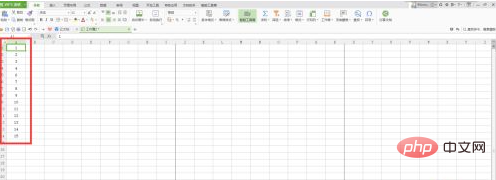
Wenn wir eine Zeile über der Nummer 6 einfügen müssen, um die Nummer 5 einzugeben, müssen wir klicken, um die Zeile mit der Nummer 6 auszuwählen, wie im Bild gezeigt Bild:
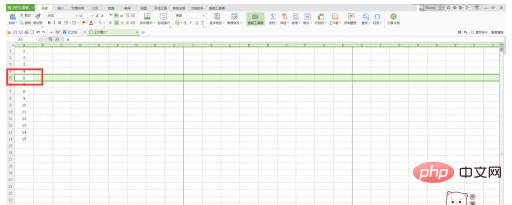
Nachdem wir die Zeile ausgewählt haben, klicken wir mit der rechten Maustaste und klicken dann, um [Einfügen] auszuwählen. Anschließend können wir eine Zeile einfügen, wie im Bild gezeigt:
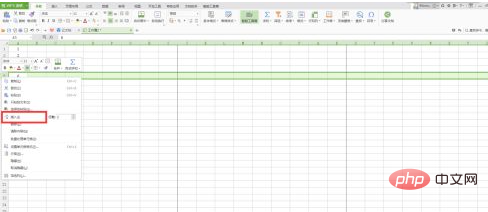
Für weitere verwandte Kenntnisse Bitte besuchen Sie die Chinesische PHP-Website!
Das obige ist der detaillierte Inhalt vonSo fügen Sie der WPS-Tabelle eine Zeile hinzu. Für weitere Informationen folgen Sie bitte anderen verwandten Artikeln auf der PHP chinesischen Website!
 WPS-Ersatz-Tastenkombinationen
WPS-Ersatz-Tastenkombinationen
 Wie lösche ich den Speicherplatz für WPS-Cloud-Dokumente, wenn er voll ist?
Wie lösche ich den Speicherplatz für WPS-Cloud-Dokumente, wenn er voll ist?
 So konvertieren Sie HTML in das TXT-Textformat
So konvertieren Sie HTML in das TXT-Textformat
 Gibt es einen großen Unterschied zwischen C-Sprache und Python?
Gibt es einen großen Unterschied zwischen C-Sprache und Python?
 So verbinden Sie HTML-Dateien und CSS-Dateien
So verbinden Sie HTML-Dateien und CSS-Dateien
 So registrieren Sie sich bei Binance
So registrieren Sie sich bei Binance
 SEO-Seitenbeschreibung
SEO-Seitenbeschreibung
 Computer Software
Computer Software